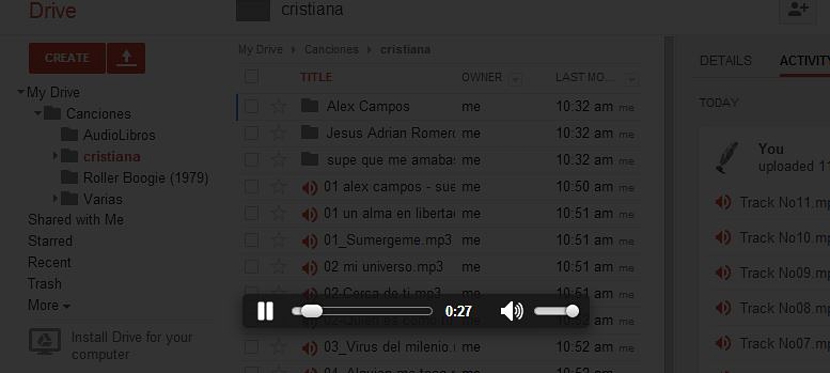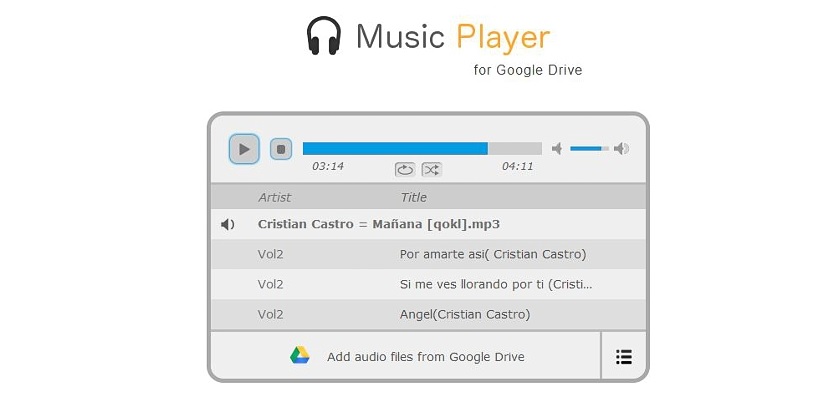
คุณมีพื้นที่ว่างเท่าใดใน Google Drive หากคุณเป็นหนึ่งในคนเหล่านั้นที่ยังมีพื้นที่ว่างที่ Google มอบให้ทุกคน ผู้ใช้บริการใด ๆบางทีเราควรใช้มันอย่างสร้างสรรค์และน่าสนใจในเวลาเดียวกัน
มีหลายคนที่มาที่ ใช้พื้นที่เก็บข้อมูลบนคลาวด์ 15 GB ที่ Google Drive เสนอสำหรับเอกสารเป็นหลัก สิ่งนี้ไม่ได้แสดงถึงน้ำหนักที่มากพอที่จะทำให้พื้นที่ดังกล่าวอิ่มตัวดังนั้นจึงควรพยายามใช้กิกะไบต์ที่เหลือในสิ่งที่มีประสิทธิผลมากขึ้น ตอนนี้เราจะพูดถึงความเป็นไปได้ที่อาจจะเป็นที่ชื่นชอบของหลาย ๆ คนและนั่นก็คือถ้าเราเก็บคอลเลคชันคลังเพลงทั้งหมดไว้ในพื้นที่นั้นเราสามารถฟังมันผ่านเครื่องเล่นเฉพาะ
เครื่องเล่นเพลงเพื่อฟังเพลงจาก Google Drive
เมื่อพูดถึงเพลงเหล่านั้นโดยเฉพาะที่เราสามารถบันทึกไว้ในบริการ Google Drive เราสามารถฟังได้ตลอดเวลาเพียงแค่สำรวจโฟลเดอร์ที่เราสร้างขึ้นเพื่อจุดประสงค์นี้ ก่อนหน้านี้จำเป็นต้องเข้าสู่บริการด้วยข้อมูลรับรองการเข้าถึงตามลำดับซึ่งจะทำให้เราพบว่าตัวเองอยู่ในพื้นที่เก็บข้อมูลของเราในระบบคลาวด์ในภายหลัง เมื่อเราเข้าสู่โฟลเดอร์หรือไดเร็กทอรีใดไฟล์หนึ่งที่เก็บไฟล์เพลงโดยมีเพียง การเลือกรายการใดรายการหนึ่งจะเป็นการเปิดโปรแกรมเล่นสื่อเริ่มต้น
มีอินเทอร์เฟซที่ค่อนข้างเรียบง่ายเพราะเราจะมีความเป็นไปได้เท่านั้น หยุดชั่วคราวหรือเล่นไฟล์เพลงที่เลือกต่อไป แต่ถ้าเรามีคลังเพลงขนาดใหญ่ที่เก็บไว้ในบริการ Google Drive นี้บางทีมันอาจจะคุ้มค่าที่จะใช้ประโยชน์จากเพลงเหล่านี้และเริ่มฟังเพลงเหล่านี้ผ่านเพลย์ลิสต์ทั้งหมดนี้อยู่ในรูปแบบของสิ่งที่ Windows Media Player นำเสนอและบางส่วน อื่น ๆ แอปพลิเคชันอื่น ๆ
โชคดีที่เราพบแอปพลิเคชันออนไลน์ที่น่าสนใจซึ่ง ทำงานเป็นปลั๊กอินที่เข้ากันได้กับ Google Chrome; สิ่งแรกที่คุณต้องทำคือมุ่งหน้าไป ลิงค์ดาวน์โหลดเครื่องมือต้องเพิ่มลงในเบราว์เซอร์หากเราต้องการมีทางเลือกอื่นที่ดีกว่าเมื่อฟังเพลงที่เก็บไว้ใน Google Drive
อินเทอร์เฟซที่ใช้งานง่ายในเครื่องเล่นเพลง
เมื่อเราติดตั้งแอปพลิเคชันนี้สำหรับ Google Chrome แล้วเราจะต้องเข้าสู่พื้นที่ที่ติดตั้งทั้งหมดภายในเบราว์เซอร์เท่านั้น ในการดำเนินการนี้คุณสามารถเลือกขั้นตอนต่อไปนี้:
- ปพลิเคชัน // /: โครเมี่ยม
- driveplayer.com
ในกรณีแรกเราจะพบแอปพลิเคชันทั้งหมดที่เราจะติดตั้งในช่วงเวลาหนึ่งใน Google Chrome เราก็ต้อง ค้นหาไอคอนเครื่องเล่นเพลง (ดูเหมือนหูฟัง) แล้วดับเบิลคลิกเพื่อเรียกใช้
ทางเลือกอื่นที่เราแนะนำคือลิงก์ไปยังแอปพลิเคชันซึ่งเมื่อติดตั้งใน Google Chrome แล้วจะทำให้ปรากฏในอินเทอร์เฟซเครื่องเล่นเพลงทันที
ไม่ว่าเราจะใช้วิธีการใดในการเรียกใช้แอปพลิเคชันนี้สิ่งที่น่าสนใจคือความเป็นไปได้ในการสร้างเพลย์ลิสต์ด้วยวิธีที่ง่ายและสะดวก วิธีที่แนะนำอาจมีดังต่อไปนี้:
- เลือกปุ่มทางด้านขวาเพื่อสร้างรายการเพลง
- วางชื่อรายการที่เราต้องการให้มี
- เลือกตัวเลือกจากแถบด้านล่างที่ระบุว่า«เพิ่มไฟล์เสียงจาก Google Drive"
- ไปที่โฟลเดอร์ Google Drive ที่พบธีมดนตรีที่เราสนใจ
- เปิดใช้งานกล่องเพลงที่เราต้องการเป็นส่วนหนึ่งของรายการเพลง
- คลิกที่ปุ่ม«เลือก"
ด้วยขั้นตอนที่เราแนะนำเราจะมีเพลย์ลิสต์ที่สร้างขึ้นด้วยแอปพลิเคชันนี้โดยใช้เพียงไฟล์ ไฟล์เพลงที่เก็บไว้ใน Google Drive ขั้นตอนนี้ไม่ใช้ทรัพยากรจำนวนมากหรือแบนด์วิดท์ที่ใหญ่มากหากเพลย์ลิสต์นี้ใช้ไฟล์ mp3 เป็นหลักเนื่องจากน้ำหนักค่อนข้างเบา
ที่ด้านบนเรามีตัวเลือกเพิ่มเติมที่จะช่วยให้เราหยุดเพลงที่เรากำลังฟังไว้ชั่วคราวทำให้เพลงที่เลือกทั้งหมดเล่นซ้ำและแม้แต่ทำการเล่นแบบสุ่ม